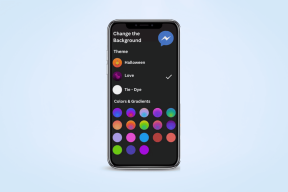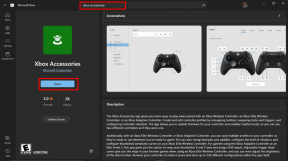12 módszer a Halo Infinite csomagvesztési problémájának megoldására
Vegyes Cikkek / / April 06, 2023
A Halo Infinite egy népszerű akciójáték, a játék Steamen, Xboxon és PC-n is játszható. Windows rendszerű számítógépeire telepítheti a játékot a Microsoft Store áruházból. A játék grafikája és játékmenete miatt népszerű a rajongók körében. A felhasználók azonban gyakran találkoznak különféle hibákkal a játék során, az egyik gyakori hiba a Halo Infinite csomagvesztési problémája. Általában a probléma rossz internetkapcsolathoz kapcsolódik, de más, a számítógéppel kapcsolatos problémák is okozhatják. Ebben az útmutatóban megvitatjuk az instabil csomagvesztés Halo Infinite problémáját, valamint a Halo Infinite csomagvesztés PC-s problémájának megoldására szolgáló módszereket.

Tartalomjegyzék
- A Halo Infinite csomagvesztési probléma megoldása
- 1. módszer: Hajtsa végre a rendszer tápellátási ciklusát
- 2. módszer: Internetes problémák elhárítása
- 3. módszer: Várjon a Halo Infinite Server Uptime-ig
- 4. módszer: Frissítse a hálózati adapter illesztőprogramját
- 5. módszer: Telepítse újra a hálózati illesztőprogramot
- 6. módszer: Frissítse a Windows rendszert
- 7. módszer: Öblítse ki a DNS-gyorsítótárat
- 8. módszer: Használja a Google DNS-t
- 9. módszer: tiltsa le a VPN-kiszolgálót
- 10. módszer: Használja a porttovábbítást
- 11. módszer: Frissítse a Halo Infinite programot
- 12. módszer: Telepítse újra a Halo Infinite programot
A Halo Infinite csomagvesztési probléma megoldása
Ha kíváncsi arra, hogy mi okozza a Halo Infinite csomagvesztési problémáit, itt felsoroltuk a probléma összes lehetséges okát.
- Rendszerhibák, például hibák és rendszerindítási problémák okozhatják ezt a problémát.
- A rossz internetkapcsolat is gyakran társul ehhez a hibához.
- A szerver leállása csomagvesztési problémákat is okozhat.
- Egy elavult vagy sérült hálózati adapter illesztőprogramja is okozhatja ezt a problémát.
- Időnként az elavult vagy sérült Windows-frissítések is felelősek a problémaért.
- A sérült DNS-gyorsítótár adatok is okozhatják ezt a problémát.
- A nem megfelelő DNS-beállítások is okozhatják ezt a problémát.
- Ezt a problémát egy hibás VPN-szolgáltatás is okozhatja.
- A játékport hibái is okozhatják ezt a problémát a Halo Infinite játékban.
- A Halo Infinite egyéb mögöttes problémái, például az elavult játékverziók is okozhatják ezt a hibát.
Ebben az útmutatóban a Halo Infinite coop csomagvesztési probléma megoldásának módszereit tárgyaljuk.
1. módszer: Hajtsa végre a rendszer tápellátási ciklusát
Ha Halo Infinite packet loss PC problémája van, az egyik legjobb hibaelhárítási módszer egyben az egyik legalapvetőbb. Néha a problémát hiba és a rendszer nem megfelelő betöltése okozhatja. Ezeket a problémákat legtöbbször a rendszer tápellátási ciklusának végrehajtásával oldhatja meg. Az áramellátási ciklus folyamata ugyanaz, mint a rendszer újraindítása. Kövesse ezeket az egyszerű lépéseket, hogy biztonságosan hajtsa végre a számítógép áramellátását az instabil csomagvesztés Halo Infinite problémájának megoldása érdekében.
1. Kattintson a Rajt ikonra az asztalon.
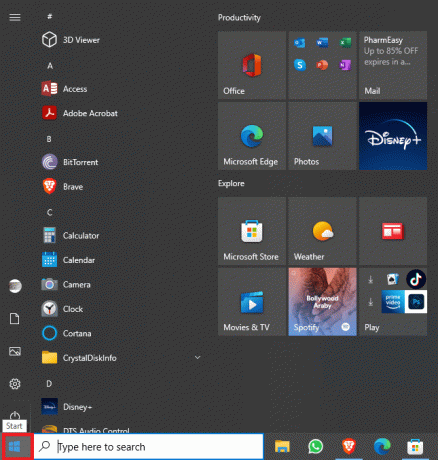
2. Itt kattintson a Erő ikon.

3. Végül kattintson a gombra Leállitás.

4. Várja meg, amíg a számítógép leáll, várjon néhány percet, majd kapcsolja be újra.
Ha még mindig nem tudja kideríteni, hogy mi okozza a csomagvesztési problémákat, és hogyan javíthatja ki őket, lépjen tovább a következő módszerre.
2. módszer: Internetes problémák elhárítása
Ha a Halo Infinite csomagvesztési problémáját nem rendszerhibák okozták, a probléma következő gyakori hibája a rossz internetkapcsolat. Ha gyenge és instabil internetkapcsolatot kap eszközén, különféle problémákba ütközhet a Halo Infinite számítógépen való lejátszása közben. Ezért elengedhetetlen annak ellenőrzése, hogy a rossz internetkapcsolat nem okoz-e a Halo Infinite coop csomagvesztést a játékban.
I. lehetőség: Indítsa újra a WiFi Routert
Ha WiFi-hálózatot használ a számítógépen való játékhoz, próbálja meg újraindítani a WiFi útválasztót a probléma megoldásához. A WiFi kapcsolati hibák az egyik leggyakoribb ok a számítógépén, Önön, a hálózati hibákért Kövesse ezeket az egyszerű lépéseket a WiFi útválasztó biztonságos újraindításához, hogy kijavítsa a Halo Infinite csomagvesztést probléma.
1. Keresse meg és tartsa lenyomva a gombot bekapcsológomb a WiFi routeren.

2. Várd meg a tiédet WiFi router hogy teljesen leálljon.
3. Húzza ki az összes WiFi vezetékek tól konnektor.
4. Várjon néhány percet, és kapcsolja be a WiFi útválasztót.
Ha ez nem oldja meg az instabil csomagvesztés Halo Infinite problémáját, próbálkozzon a következő módszerrel.
II. lehetőség: Az internet sebességének növelése
Ha mobiladat-kapcsolatot használ a Halo Infinite játékhoz a számítógépen, győződjön meg arról, hogy erős jeleket kap. Győződjön meg arról is, hogy előfizetett és vásárolt egy érvényes mobilhálózati előfizetést. Ha folyamatosan rossz internetet kap, nézze meg a Lassú internetkapcsolat? 10 módszer az internet felgyorsítására! útmutatót a probléma megoldásához. Ha még mindig nem tudja, mi okozza a csomagvesztési problémákat, és hogyan javíthatja ki őket, próbálkozzon a következő módszerrel.
Olvassa el még:Javítsa ki a Halo Infinite No Ping adatközpontok által észlelt hibát
3. módszer: Várjon a Halo Infinite Server Uptime-ig
Ha a hálózat stabil, és a Halo Infinite továbbra is hibásan működik a számítógépen, akkor ezt egy nem elérhető játékszerver okozhatja. Ezt különféle problémák okozhatják, mint például a szerver meghibásodása, műszaki hibák, és gyakran a szerver rutin karbantartása. Általában nem tehet semmit a játék szerverproblémáinak kijavítása érdekében, és meg kell várnia, amíg a játékszerver javításra kerül. Közben ellenőrizheti a játék szerver állapotát, használhat olyan webhelyeket, mint pl Down Detector hogy megtudja a játék szerverállapotát. Ha a kiszolgálók jól működnek, megpróbálhatja a következő módszert a Halo Infinite coop csomagvesztési probléma megoldására.

4. módszer: Frissítse a hálózati adapter illesztőprogramját
Az elavult hálózati adapter-illesztőprogram különféle hálózati problémákat okozhat a számítógépen, amelyek további problémákat okozhatnak a számítógépen való játék közben, például a Halo Infinite csomagvesztési számítógép problémáját. Ha csomagvesztési problémát tapasztal a Halo Infinite alkalmazásban, annak oka lehet egy sérült vagy elavult hálózati adapter-illesztőprogram. Megpróbálhatja frissíteni a hálózati adapter illesztőprogramját Windows rendszerű számítógépén. Ha nem tudja, hogyan kell frissíteni az illesztőprogramot, nézze meg a A hálózati adapter illesztőprogramjainak frissítése Windows 10 rendszeren útmutatót az illesztőprogram biztonságos frissítéséhez a probléma megoldása érdekében.
Olvassa el még:A Halo Infinite indításkor összeomlik javítása
5. módszer: Telepítse újra a hálózati illesztőprogramot
Ha a hálózati adapter illesztőprogramjának frissítése nem oldja meg a problémát, a problémát az illesztőprogram hibái okozhatják. A probléma megoldásához megpróbálhatja újratelepíteni az illesztőprogramot Windows 10 rendszerű számítógépére. Ha nem tudja, hogyan kell újratelepíteni az illesztőprogramot a számítógépére, nézze meg a Az illesztőprogramok eltávolítása és újratelepítése Windows 10 rendszeren útmutatót az illesztőprogram biztonságos újratelepítéséhez a számítógépen.

6. módszer: Frissítse a Windows rendszert
Ha számítógépe Windows rendszere nincs frissítve a legújabb verzióra, különféle problémákat tapasztalhat a játékkal kapcsolatban. A Windows rendszerint automatikusan frissül, de ha gondjai vannak, manuálisan is telepítheti a legújabb frissítéseket. Megnézheti a A Windows 10 legújabb frissítésének letöltése és telepítése útmutató a Windows 10 legújabb frissítéseinek biztonságos telepítéséhez.
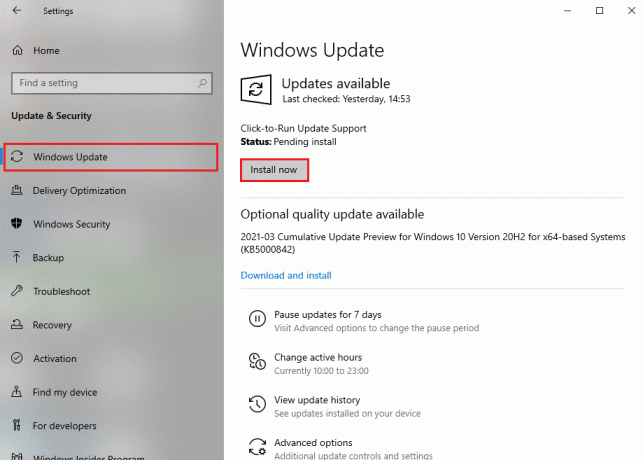
7. módszer: Öblítse ki a DNS-gyorsítótárat
A nem megfelelő vagy sérült DNS-gyorsítótár különféle problémákat is okozhat a számítógépen való játék közben. A DNS-gyorsítótár által okozott problémák megoldása érdekében megpróbálhatja kiüríteni a DNS-gyorsítótár adatait a Windows 10 rendszerű számítógépéről. Megnézheti a A DNS-gyorsítótár öblítése és visszaállítása a Windows 10 rendszerben útmutatót, hogy biztonságosan ürítse ki a DNS-gyorsítótár adatait.

8. módszer: Használja a Google DNS-t
Néha, ha nem tudja kijavítani a DNS-problémákat a számítógépén, a Halo Infinite probléma továbbra is fennáll. Ha nem tudja megoldani a DNS-problémát a számítógépén, megpróbálhat átváltani a Google DNS-re. Megnézheti a Hogyan válthatunk OpenDNS-re vagy Google DNS-re Windows rendszeren útmutatót a nyilvános Google DNS-re váltás lépéseihez a Halo Infinite csomagvesztési problémájának megoldásához.

Olvassa el még:A Halo Infinite megszakadt hibájának kijavítása
9. módszer: tiltsa le a VPN-kiszolgálót
Ha VPN-szolgáltatást használ a játékhoz, az csomagvesztési problémát is okozhat a játékban. Ezért jó ötlet lehet a VPN szolgáltatás letiltása. Megnézheti a A VPN és a proxy letiltása a Windows 10 rendszeren útmutatót a VPN-szolgáltatások számítógépen történő használatának abbahagyásához.

10. módszer: Használja a porttovábbítást
Ha a játékportok nincsenek nyitva, csomagvesztési problémákat tapasztalhat a Halo Infinite játék során. A probléma megoldásához porttovábbítást használhat. Ha olyan útválasztót használ, amely nem támogatja az UPnP-t (Universal Plug and Play), manuálisan továbbíthatja a portot.
1. Nyissa meg a böngésző és menj oda router beállításai az alábbiak beírásával a kereső sáv.
- 192.168.0.1
- 192.168.1.1
2. Most adja meg a megfelelő bejelentkezési adatait.
3. A Beállítások oldalra navigáljon Haladó / Szakértő.
4. Itt keresse meg a Port Forwarding / NAT Forwarding választási lehetőség.

5. A port kézi továbbításához eszközétől függően adja meg az alábbi portokat.
A Halo Infinite számára
- TCP: 3074, 27015, 27036
- UDP: 88, 500, 3074-3075, 3544, 4500, 27015, 27031-27036
6. Megment a változásokat és újraindítása router.
11. módszer: Frissítse a Halo Infinite programot
Néha egy elavult játékverzió is okozhatja ezt a problémát, megpróbálhatja frissíteni Halo Infinite játékot a rendszeren a probléma megoldásához. Kövesse ezeket az egyszerű lépéseket a játékfrissítések ellenőrzéséhez.
1. Nyisd ki Microsoft Store tól Start menü.

2. Keresse meg és kattintson rá Könyvtár.
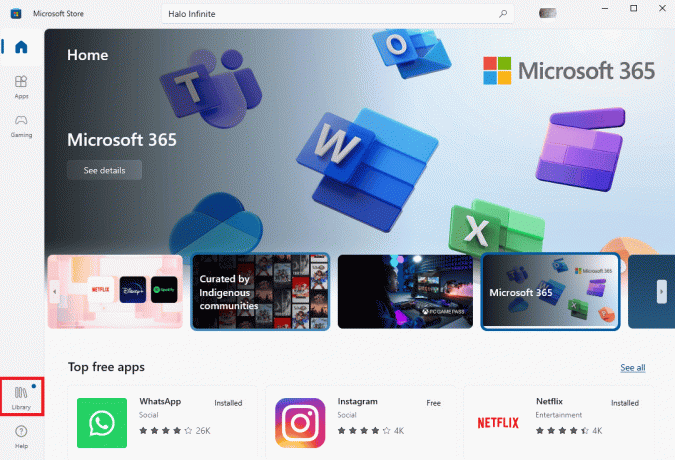
3. Tessék, keresse meg Halo Infinite, és kattintson rá Frissítés.
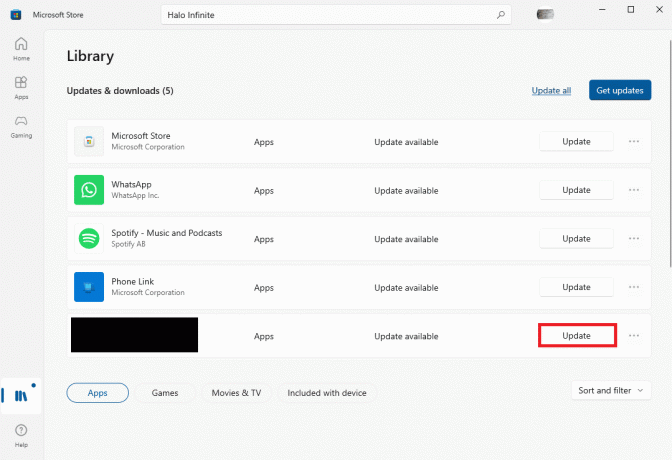
Olvassa el még:A Halo Infinite javítása Az összes Fireteam-tag nem ugyanazt a verziót használja a Windows 11 rendszerben
12. módszer: Telepítse újra a Halo Infinite programot
Ha az előző módszerek egyike sem működik az Ön számára, és nem tudja megoldani a problémát, megpróbálhatja újratelepíteni a játékot. A játék újratelepítése eltávolítja az összes játékfájlt, és megoldja a játékkal kapcsolatos problémákat. Kövesse ezeket az egyszerű lépéseket a játék eltávolításához és újratelepítéséhez.
1. nyomja meg Windows + I billentyűk egyidejűleg nyitni Beállítások.
2. Keresse meg és kattintson rá Alkalmazások elemre.

3. Most navigáljon ide Halo Infinite és válassza ki Eltávolítás.

4. Végül kattintson a gombra Eltávolítás a művelet megerősítéséhez.

5. Most nyitva Microsoft Store tól Start menü.

6. Keressen rá Halo Infinite.

7. Válassza ki a játékot az eredmények közül, majd kattintson a gombra Kap.
Gyakran Ismételt Kérdések (GYIK)
Q1. Mi a csomagvesztési probléma a Halo Infinite-ben?
Ans. A csomagvesztés gyakori hiba, amely gyakran előfordul a Halo Infinite játék közben. Ezt általában a rossz internetkapcsolat okozza.
Q2. Miért nem tudom lejátszani a Halo Infinite-ot a számítógépemen?
Ans. Különféle tényezők okozhatják a Halo Infinite hibás működését, néhány gyakori ok a rossz internetkapcsolat, a nem megfelelő vagy sérült DNS-gyorsítótár vagy az elavult Windows-verzió.
Q3. Honnan tölthetem le a Halo Infinite-ot a számítógépemre?
Ans. A Halo Infinite letölthető számítógépére a Microsoft Store áruházból.
Ajánlott:
- Fix This Media nem érhető el a Twitteren Hiba
- Hogyan készítsünk képernyőképet az Overwatchon
- A Halo Infinite nem követhető kihívásainak megoldása
- A Halo Infinite legjobb PC-beállításai az FPS növeléséhez
Reméljük, hogy ez az útmutató hasznos volt az Ön számára, és sikerült kijavítania csomagvesztési probléma a Halo Infinite-ben. Ossza meg velünk, melyik módszer vált be Önnek. Ha bármilyen javaslata vagy kérdése van számunkra, kérjük, ossza meg velünk a megjegyzés rovatban.